Embora o iPhone 7 tenha um processador muito rápido e geralmente tenha um desempenho superior, às vezes você descobrirá que o seu iPhone 7 é lento e atrasado. Isso se deve principalmente ao software e provavelmente não está relacionado ao hardware do iPhone 7. A maioria dos usuários percebe esse atraso ao trabalhar com o botão Home. A animação lenta é particularmente perceptível ao tentar fechar aplicativos em seu telefone.

Aqui estão algumas dicas sugeridas que o ajudarão a lidar com esse problema irritante.
- Certifique-se de que o seu iphone 7 está executando a versão iOS mais recente. Se você não atualizou seu iPhone, toque em Ajustes> Geral> Atualização de Software. Se você tiver atualizações pendentes do iOS, aplique-as e verifique se isso resolve o seu problema com o dispositivo
- Reiniciar e redefinir funcionará em alguns dispositivos, especialmente se você não reiniciar o iPhone regularmente. Para reiniciar seu iPhone 7 ou iPhone 7 plus, pressione e segure o botão dormir / acordar na lateral junto com o botão Diminuir volume. Continue pressionando os dois botões juntos até ver o logotipo da Apple aparecer na tela. Solte os botões ao ver o logotipo e deixe o seu iPhone 7 iniciar sozinho. Esta ação de redefinição ajudará a limpar o cache no dispositivo e ajudará a resolver alguns dos problemas de atraso
- Se você estiver usando o iOS 10 mais recente e a redefinição não ajudar com o problema de atraso, você pode explorar as configurações associadas ao botão home. Toque em Configurações> geral> acessibilidade> botão Home. Verifique as duas configurações disponíveis aqui.

- Se você estiver no padrão, mude para lento e veja se isso ajuda com seus problemas de atraso e animação lenta. Com o iPhone 7, o sistema de toque do seu dispositivo mudou. Em geral, a resposta do botão home e os problemas de sensação ao toque estão correlacionados. Você pode verificar nosso artigo sobre problemas de haptics no iOS 10 e como resolvê-los
- Por último, verifique as configurações de Reduzir Movimento no seu iphone 7. Toque em Ajustes> Geral> Acessibilidade. Ative Reduzir movimento e verifique se isso resolve o seu problema. Às vezes, alternar essa configuração algumas vezes de ativado para desativado também pode ajudar a lidar com esse problema.
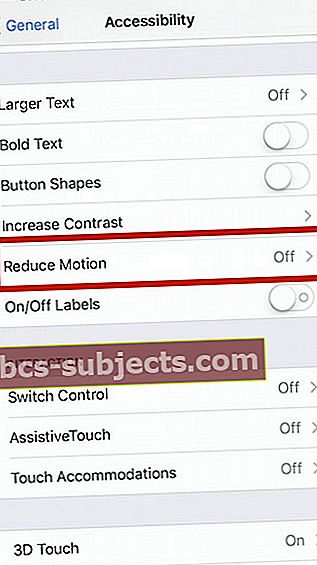
- Lembre-se de que se você ativar a configuração Reduzir movimento, alguns dos novos recursos do iMessage, como a “tinta invisível”, não funcionarão.
Se você tentou todas as etapas acima e ainda enfrenta problemas de atraso ou desempenho lento no iPhone 7, pode ser necessário restaurar o iPhone e configurá-lo como um novo dispositivo para lidar com esses problemas de desempenho. Faça um backup completo do seu dispositivo e tente restaurá-lo como novo.
Provavelmente, o seu iPhone 7 ainda está coberto pela garantia da Apple. Se você tentou todas as etapas acima e ainda está tendo problemas; leve seu iPhone 7 à loja da Apple mais próxima e peça para eles verem. Se eles não conseguirem resolver o seu problema, você poderá obter um substituto no suporte da Apple.


